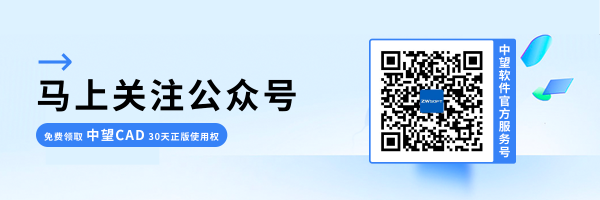CAD查询标注使用样式替代和去除的方法
CAD查询标注使用样式替代和去除的方法
在CAD中使用的标注样式相同,但标出来的显示不同,怎样查明标注所使用的样式替代,以及怎样去除个别设置的样式替代,以达到标注样式一致?接下来,小编将以中望软件为例带领大家完成此项操作,快来看看吧!
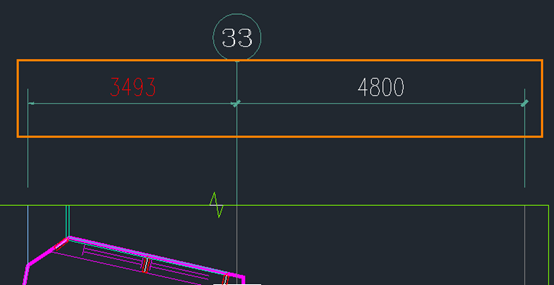
查询所使用的样式替代
首先,点击【工具 -查询-列表】(快捷键【LI】),选择需要查询的标注对象,查询的信息中最后会列出该标注使用的标注样式替代的参数。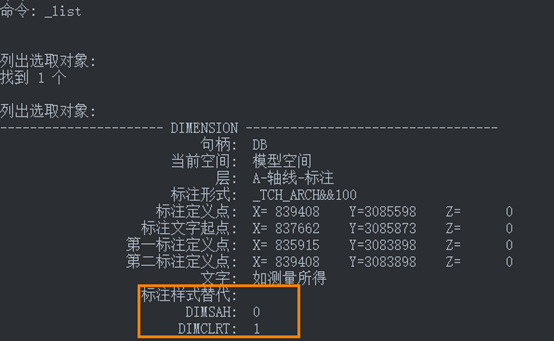
如何去除标注样式替代
方法一,用【特性匹配】
首先点击菜单【修改-特性匹配】(快捷键【MA】),找一个原始标注样式下的标注作为源对象,然后选择需要修改的标注,即可刷到原始标注状态。
方法二,用【更新】
首先点击菜单【格式-标注样式】(快捷键【D】),再选择需要还原的标注样式名称,【设置为当前】;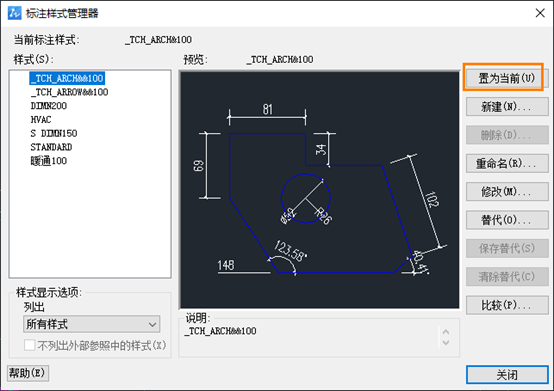
接着,点击菜单【标注-更新】(命令【-DIMSTYLE】,【A】分支),选择选择需要修改的标注,即可去除设置的样式替代。
按照上述步骤操作,我们就可以在CAD软件中查询标注使用样式替代和去除啦,以上就是本篇文章的全部内容,希望对你有所帮助。
推荐阅读:CAD价格